图片转换成文字并导出的方法
从图片提取文字的方法

从图片提取文字的方法
我们经常会需要从图片中提取文字,数量少的可以直接在键盘上敲写,数量大的就需要用到些省时省力的小技巧了,这样能够节省大量时间,这里主要介绍依托OCR光学字符识别技术实现文字提取目的。
方法1:提高图片质量
使用OCR技术需要尽量使图片看起来清晰并且方正,可使用ACDSee等软件,对原图片进行加工处理,使图片变得方方正正,不歪斜,字迹清晰可见,不模糊。
方法2:使用Microsoft Office办公软件
打开OneNote组件后,直接将照片拖入软件界面,加载图片完毕后,邮件点击复制图片中的文字选项,复制并粘贴到文档中,即可实现提取文字。
需要进行校对修正,有一定错误率,特别是模糊的字迹,需要提高图片质量。
该功能需在正常使用软件的情况下才可使用。
方法3:使用讯飞语音软件
打开软件后,点击图文识别按钮,即可打开文字提取功能,从软件中按照步骤打开图片,图片加载到软件中,并会自动提取文字,可以选择直接导出至Word文档或复制文字后粘贴到目标文档中。
需要进行校对修正,有一定错误率。
该软件功能需要付费。
方法4:使用手机扫描文档软件
目前,手机市场上推出很多OCR软件,通过扫描文档
获取图片,实现文字转换功能,比如“扫描全能王”。
只需打开软件,将摄像头对正文档纸张,即可扫描为图片,并可以提取图片中的文字,文字可以粘贴到文档中。
将图片转化成Word文档

将照片转化成文字
在工作中,我常常在想,要是能把纸上有用的文字快速输入到电脑中,不用打字录入便可以大大提高工作效率该有多好呀!随着科技的发展,这个问题在不断的解决,例如,现在市场上的扫描仪就带有OCR软件,可以把扫描的文字转换到电脑中进行编辑。
但是,对于我们平常人来说,大多数人都是即不想多花钱购买不常用的设备,又不想费力气打字录入,那我就给大家提供一个我刚刚发现的方法吧!现在数码相机很普遍,也很常用,我们就从
这里下手吧。
工具准备:
硬件:电脑一台数码相机
软件: word2003(其它的版本我没有实验)
doPDF (百度可以搜索下载,是一款免费的PDF制作软件)
AJViewer软件(在百度可以搜索下载,是一款免费的阅读器)步骤:
1、在电脑中安装 doPDF和AJViewer
2、用数码相机把需要的文字拍下来(相机和照像水平就不多谈了。
照片效果越好,可以大大缩小转换文字的误差率)
例如:
3、在word中插入你用数码相机照的书上的文字(打开word——插入菜单——图片——来自文件——选择照片——插入)
4、在word中选择文件菜单——打印——在打印机选项中选择doPDF——确定——点击“浏览”选项——选择文件保存的位置和填写文件名称——保存——确定
5、按照上面的步骤,电脑会自动打开AJViewer软件,若没有自动打开该软件,可以自己打开AJViewer软件,然后在AJViewer中打开刚刚转换的PDF文件。
6、选择AJViewer中的,然后在需要的文字部分拖动鼠标画出虚线。
7、点击发送到word按钮,就可以转换成word文件了。
可以编辑了。
第6、7步骤图片如下:。
图片如何转换成word方法总结

图片如何转换成word方法总结
图片如何转换成word?图片转换成word方法有哪些?这些问题如果你平时关注的话会发现很多网友有这方面的疑问,小编之前遇到过这方面的问题,为了找到解决的最佳方案尝试了很多种方法,下面可以给大家简单的分享一下。
一星方法:手动输入,这个方法的好处是不需要下载任何的软件,但是弊端也是显而易见的,这样的方法效率非常的低,拿你一分钟输入50个子来算,1万字要花费200分钟,这还不包括后面的校对时间,由于长时间对着密密麻麻的文字,难免会出现错字或是漏字漏行的情况。
二星方法:使用普通的图片转换软件,这其中有的软件识别效果不是很好会出现大量的乱码或是空白的情况,还有的软件识别效果还可以,但是操作起来非常的麻烦,很多繁琐的步骤不说,还需要有一定的电脑专业知识,不然操作不成功。
也就是说一般的网友接受不了这样的软件。
五星方法:使用捷速图片文字识别软件,该方法是小编强力推荐的,该软件不仅能够保证较高的识别正确率,还能够做到操作简单。
只需要将图片文件添加到软件,之后点击“开始转换”软件就进入到自动识别阶段,稍等片刻便能得到识别结果。
解决的方法很多种,在此就不做一一的解答,只找出典型的几个做解释。
图片如何转换成word不在乎方法的多少,只要找到那个最好的方法就可以了。
1、打开软件看到左上角的“添加文件”,点击那里按照提示找到图片所在文件夹,将其添加进去。
如果嫌麻烦还可以直接将图片拖拽至标注的长方形框内;
2、右下角的“浏览”按钮选择识别结果的存放路径,如果不选就会默认存放在原有路径;
3、最后,点击“开始转换”按钮,软件自动开始识别。
4、识别完成后,自动生成txt文件,复制黏贴即可。
如何将微信图片转换成word

如何将微信图片转换成word如何将微信图片转换成Word摘要:本文旨在为用户提供一个简便的方法来将微信图片转换成Word格式。
介绍了两种方法,一种是通过微信自带的“保存到相册”功能,另一种是借助第三方应用“扫描转换助手”。
通过这两种方法,用户可以轻松地将微信图片转换成Word格式,以便在电脑上进行编辑和处理。
希望本文能给用户带来帮助。
关键词:微信图片、转换、Word一、引言如今,微信已成为人们日常生活中不可或缺的沟通工具。
与此同时,微信也提供了丰富的功能,包括图片分享。
然而,有时我们可能希望将微信图片转换成Word格式,以便在电脑上进行编辑和处理。
本文将介绍两种简便的方法来实现这一目标。
二、方法一:通过微信自带的“保存到相册”功能1. 打开微信,并找到需要转换的图片。
2. 点击图片,进入预览界面。
3. 在预览界面的右下角,点击“...”图标。
4. 在弹出的菜单中,选择“保存到相册”。
5. 打开手机相册,并找到刚刚保存的图片。
6. 通过数据线或其他方式将图片传输到电脑上。
7. 打开Word软件,选择插入图片的位置。
8. 在Word菜单中选择“插入”-“图片”,并在弹出的对话框中选择要插入的图片。
9. 调整图片的大小和位置,使其符合需要。
10. 完成后,保存Word文档即可。
三、方法二:借助第三方应用“扫描转换助手”1. 在手机应用商店中搜索并下载“扫描转换助手”。
2. 打开“扫描转换助手”,并选择“图片转文档”功能。
3. 在界面中,选择“从相册选择”或“拍照”功能。
4. 如果选择“从相册选择”,则进入手机相册并找到需要转换的微信图片。
5. 如果选择“拍照”,则使用手机相机对微信图片进行拍摄。
6. 确认图片质量和边缘,点击“识别”按钮。
7. 等待识别完成后,点击“导出”按钮。
8. 选择“导出为Word”选项,并保存文档。
9. 打开保存的Word文档,进行必要的编辑和调整。
10. 最后,保存Word文档并关闭。
如何将图片中的文字提取出来

现在的生活和工作越来越便捷化,电脑和手机用到的也越来越多。
而在我们的生活和工作中有很多资料都是以图片的形式存在的,那么我们使用什么方法可以将图片中的文字提取出来呢?今天小编就教给大家两种图片转文字的方法。
方法一:手机自带扫描工具现在越来越多的手机自带图片转文字功能,我们就以小米手机为例吧!小米手机中的扫一扫功能除了可以扫描二维码之外,还可以拍照购物,连接别人分享的WiFi,更值得一提的是还可以提取图片中的文字。
具体的怎样操作的?跟着小编看一下吧!我们每个人的手机上有很多软件,首先就是要找到我们小米手机自带的“扫一扫”工具。
找到该工具之后,点击进入。
因为扫一扫支持多种功能,所以我们需要点击【扫文档】。
扫文档的时候,我们可以直接扫描手机内保存的图片,也可以直接拍照进行识别。
小编大概在电脑上拍了一段文字,之后我们需要点击【识别文字】,这样就可以将图片中的文字给提取出来了。
方法二:电脑端工具手机虽然携带比较方便,但是在办公中,我们还是更加喜欢使用电脑。
电脑上的【迅捷OCR文字识别软件】一样可以将图片中的文字提取出来,OCR软件是我们在办公中很常用的一个工具。
支持图片转文字的功能也是很多的,具体的操作步骤给大家看一下。
首先,打开我们电脑上的迅捷OCR文字识别软件,在该工具的页面中,我们可以看到有多种功能。
其中极速识别、OCR文字识别都是支持图片转文字的功能。
我们就先选【极速识别】功能吧!进入到【极速识别】功能的页面后,先给该功能添加图片文件。
即点击【上传图片】。
在上传图片的时候,我们可以看到该功能支持的图片格式,如PNG、JPG、BMP格式的图片。
之后我们需要修改一下文件的【导出目录】,如果我们电脑上C盘存放的文件过多了,我们就可以存放到D盘或其它地方。
修改好之后,直接点击【开始识别】就好了。
好了,以上的两种方法都可以将图片中的文字提取出来。
大家可以根据个人的需求进行操作啊!喜欢的话,记得分享一下哦!。
将图片转换成Word格式文档的技巧
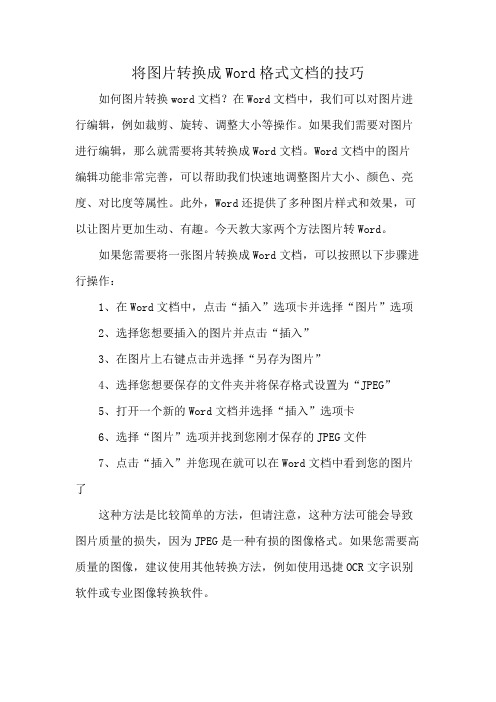
将图片转换成Word格式文档的技巧如何图片转换word文档?在Word文档中,我们可以对图片进行编辑,例如裁剪、旋转、调整大小等操作。
如果我们需要对图片进行编辑,那么就需要将其转换成Word文档。
Word文档中的图片编辑功能非常完善,可以帮助我们快速地调整图片大小、颜色、亮度、对比度等属性。
此外,Word还提供了多种图片样式和效果,可以让图片更加生动、有趣。
今天教大家两个方法图片转Word。
如果您需要将一张图片转换成Word文档,可以按照以下步骤进行操作:
1、在Word文档中,点击“插入”选项卡并选择“图片”选项
2、选择您想要插入的图片并点击“插入”
3、在图片上右键点击并选择“另存为图片”
4、选择您想要保存的文件夹并将保存格式设置为“JPEG”
5、打开一个新的Word文档并选择“插入”选项卡
6、选择“图片”选项并找到您刚才保存的JPEG文件
7、点击“插入”并您现在就可以在Word文档中看到您的图片了
这种方法是比较简单的方法,但请注意,这种方法可能会导致图片质量的损失,因为JPEG是一种有损的图像格式。
如果您需要高质量的图像,建议使用其他转换方法,例如使用迅捷OCR文字识别软件或专业图像转换软件。
图片内容转换成word

图片内容转换成word在日常工作和学习中,我们经常会遇到需要将图片内容转换成Word文档的情况。
无论是需要编辑图片中的文字内容,还是需要将图片中的图表、图像等内容转换成可编辑的Word文档,都需要采用一定的方法和工具来实现。
本文将介绍几种常见的将图片内容转换成Word文档的方法,希望能够帮助大家更好地应对这一需求。
第一种方法是使用OCR文字识别技术。
OCR全称为Optical Character Recognition,即光学字符识别技术,它能够将图片中的文字内容转换成可编辑的文本。
目前市面上有许多OCR文字识别工具,比如百度OCR、ABBYY FineReader、Adobe Acrobat等,用户可以根据自己的需求选择合适的工具进行使用。
一般来说,使用OCR文字识别工具将图片中的文字内容转换成Word文档的步骤大致为,首先,打开OCR文字识别工具,然后导入需要转换的图片文件;接着,选择输出格式为Word文档,并进行文字识别;最后,保存并导出Word文档即可。
通过这种方法,我们可以快速准确地将图片中的文字内容转换成可编辑的Word文档,非常方便实用。
第二种方法是使用截图工具。
有时候,我们只需要将图片中的部分内容转换成Word文档,这时候可以使用截图工具来实现。
常见的截图工具有Windows自带的Snipping Tool、QQ截图、快贴等,用户可以根据自己的习惯选择合适的工具进行使用。
使用截图工具将图片内容转换成Word文档的步骤大致为,首先,打开截图工具,并选择需要截取的图片内容;接着,将截取的内容复制到Word文档中;最后,根据需要进行编辑和调整。
通过这种方法,我们可以灵活地将图片中的部分内容转换成Word文档,非常便捷实用。
第三种方法是使用专业的图片编辑软件。
对于一些复杂的图片内容,比如图表、图像等,我们可以使用专业的图片编辑软件来进行处理。
常见的图片编辑软件有Adobe Photoshop、CorelDRAW、GIMP等,用户可以根据自己的需求选择合适的软件进行使用。
图片里的文字怎么提取?什么方法提取图片文字比较快速?
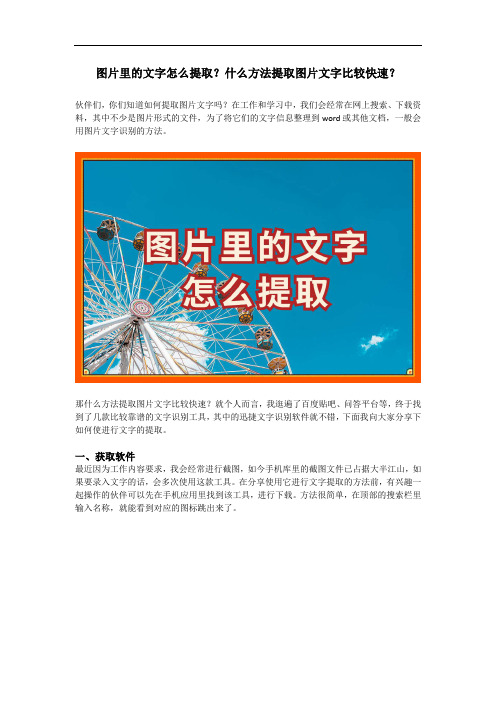
图片里的文字怎么提取?什么方法提取图片文字比较快速?
伙伴们,你们知道如何提取图片文字吗?在工作和学习中,我们会经常在网上搜索、下载资料,其中不少是图片形式的文件,为了将它们的文字信息整理到word或其他文档,一般会用图片文字识别的方法。
那什么方法提取图片文字比较快速?就个人而言,我逛遍了百度贴吧、问答平台等,终于找到了几款比较靠谱的文字识别工具,其中的迅捷文字识别软件就不错,下面我向大家分享下如何使进行文字的提取。
一、获取软件
最近因为工作内容要求,我会经常进行截图,如今手机库里的截图文件已占据大半江山,如果要录入文字的话,会多次使用这款工具。
在分享使用它进行文字提取的方法前,有兴趣一起操作的伙伴可以先在手机应用里找到该工具,进行下载。
方法很简单,在顶部的搜索栏里输入名称,就能看到对应的图标跳出来了。
二、选择【图片转Word】功能
获取软件后,打开来到主要的操作窗口,上面有导入PDF、拍图识字、表格识别、图片转Word(点击它)等功能,如果不是第一次操作的伙伴,软件的【所有文档】里会有存档,点击某个文件进去能看到转换结果哦。
三、导入图片,开始识别
在操作图片转为Word前,需要先在手机库里找到图片文件,把它导入工具,并依据实际情况在下方选择旋转或自动识别等功能。
最后,单击“下一步”就OK了。
今日分享的“图片里的文字怎么提取?什么方法提取图片文字比较快速?”主题文章到此,你们看完后,知道怎么用手机软件识别图片文字了吗?对了,这个识别工具还可以在客户端协同使用哦。
- 1、下载文档前请自行甄别文档内容的完整性,平台不提供额外的编辑、内容补充、找答案等附加服务。
- 2、"仅部分预览"的文档,不可在线预览部分如存在完整性等问题,可反馈申请退款(可完整预览的文档不适用该条件!)。
- 3、如文档侵犯您的权益,请联系客服反馈,我们会尽快为您处理(人工客服工作时间:9:00-18:30)。
图片转换成文字并导出的方法
一般我们如果想要把一张图片转换成文字,最常用的方法就是对照着图片将里面的文字手动敲打出来。
但是,大家都知道,如果图片上的文字太多了话,手动敲打文字这种方法就不适用了。
现在给大家分享一个简单的方法,将图片转换成文字并导出,用手机就可以轻松实现。
一、准备工作:
将需要识别的文字用手机拍照,如果是网上的资料、文章,可截屏保存,如果是图片上的文字,可直接保存图片。
二、找到“迅捷文字识别”这个OCR文字识别工具
这是一个可以识别图片上的文字的手机应用,可以将图片上的长篇文字很快识别成文本,在手机上的应用市场上课搜索找到这个软件。
三、工具使用方法:
1、打开这个工具,选择图片识别这个功能,点击立即使用;
2、然后选择之前保存到手机里需要识别的图片,点击确定;
3、再点击立即识别,工具就会开始自动识别处理图片上的文字;
4、下面就是工具识别出来的效果图,文字识别出来之后,还可以进行编辑、复制、翻译、校对等操作。
以上就是今天小编给大家分享的图片转换成文字并导出的方法,有需要的朋友可以去手机上试试,识别效果还是不错的哦。
